Wissensdatenbank
AVM Inhalt
- FRITZ!Box 7690
- FRITZ!Box 7682
- FRITZ!Box 7590 AX
- FRITZ!Box 7590
- FRITZ!Box 7583
- FRITZ!Box 7582
- FRITZ!Box 7560
- FRITZ!Box 7530 AX
- FRITZ!Box 7530
- FRITZ!Box 7490
- FRITZ!Box 7390
- FRITZ!Box 7360
- FRITZ!Box 6890 LTE
- FRITZ!Box 6850 5G
- FRITZ!Box 6850 LTE
- FRITZ!Box 6840 LTE
Über das Internet auf die FRITZ!Box zugreifen
Sie wollen den Fernzugriff für die FRITZ!Box einrichten und z.B. über das Internet auf die Benutzeroberfläche zugreifen? ✔ Hier erfahren Sie, wie das geht.
Sie können Ihre FRITZ!Box für den sicheren Zugriff über das Internet einrichten. So können Sie z.B. auf die FRITZ!Box-Anrufliste sowie Dokumente und Mediendateien von FRITZ!NAS zugreifen oder Einstellungen in der FRITZ!Box-Benutzeroberfläche vornehmen.
Zum Schutz vor unbefugtem Zugriff ist der Internetzugriff auf die FRITZ!Box nur über verschlüsselte HTTPS-Verbindungen (Hypertext Transfer Protocol Secure) und nach Eingabe von Benutzername und Kennwort möglich.
Voraussetzungen / Einschränkungen
- Die FRITZ!Box muss vom Internetanbieter entweder eine IPv6-Adresse oder eine öffentliche IPv4-Adresse erhalten.
Hinweis:Alle Funktions- und Einstellungshinweise in dieser Anleitung beziehen sich auf das aktuelle FRITZ!OS der FRITZ!Box.
2 Über MyFRITZ!Net auf die FRITZ!Box zugreifen
- Rufen Sie im Internetbrowser myfritz.net auf.
- Tragen Sie in den Eingabefeldern die E-Mail-Adresse und das MyFRITZ!-Kennwort ein, mit denen Sie sich bei MyFRITZ!Net registriert haben, und klicken Sie auf "Anmelden".
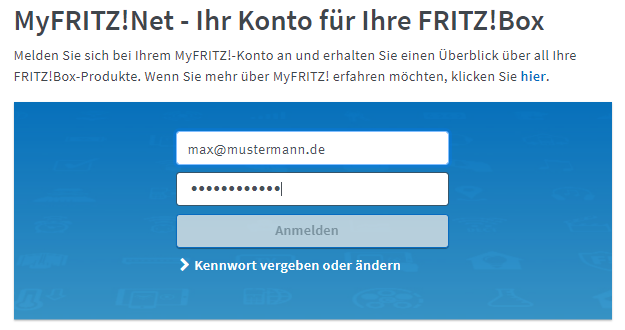
Anmeldung auf myfritz.net - Lösen Sie das Captcha.
- Klicken Sie in der MyFRITZ!-Geräteübersicht auf die FRITZ!Box, auf die Sie zugreifen möchten.
- Jetzt werden Sie direkt auf die MyFRITZ!-Startseite der FRITZ!Box weitergeleitet.
- Tragen Sie das Kennwort ein, das Sie bei der Einrichtung des MyFRITZ!-Kontos für den FRITZ!Box-Benutzer festgelegt haben, und klicken Sie auf "Anmelden".
- Jetzt wird die MyFRITZ!-Startseite Ihrer FRITZ!Box aufgerufen.